Fjern de mest brugte apps fra startmenuen i Windows 11/10
Windows 11/10 Start tilbyder dig flere tilpasningsmuligheder . Den har funktioner til at berige din Windows- oplevelse. Den viser Live Tiles og mere! Det viser endda en liste over dine mest brugte(Most used) filer, mapper og programmer for nemheds skyld, vel vidende at du måske vil bruge disse igen og igen. Af hensyn til privatlivets fred ønsker nogle af jer måske ikke at vise disse elementer. Lad os se, hvordan du kan fjerne de mest(Most) brugte apps fra Windows 10 Start-menuen -(Start Menu –) helt eller kun vælge elementer. Vi vil også se, hvordan du kan tilføje dine yndlingssteder her.
Vis eller fjern mest brugte apps fra Windows 11 Startmenu
Press Win+I i kombination for at åbne Indstillinger(Settings) . Alternativt kan du højreklikke på Start - knappen på proceslinjen(Taskbar) og vælge Indstillinger fra listen over muligheder, der vises deri.
Fra sidepanelet til venstre skal du vælge Personaliseringsoverskrift(Personalization) .
Skift til højre for at finde Start -flisen. Når den er fundet, skal du klikke for at udvide dens menu.

Under listen over tilgængelige muligheder skal du rulle ned til Vis mest brugte apps(Show most used apps) overskrift. Flyt skyderknappen ved siden af den til Off- positionen.
Tilføj(Add) mapper og elementer til Windows 11 Start
Hvis du ønsker det, kan du tilføje eller fjerne nogle af de mapper og steder, du ofte besøger. For at gøre det skal du blot vælge mappen(Folders) under Personalisering(Personalization) > Start .

Begynd(Start) at tilføje vigtige elementer som Indstillinger(Settings) , Dokumenter(Documents) , Download -mappe osv. ved at skifte kontakten til On-positionen.
Vis eller fjern mest brugte apps fra Windows 10 Startmenu

- Åbn appen Indstillinger
- Klik på Personalisering
- Klik derefter på Start
- Under Tilpas liste vil du se Vis mest brugte apps.(Show most used apps.)
- Skift kontakten til Off- positionen.
Åbn nu Start-menuen(Start Menu) , og du vil have et tomt rum.
Læs(Read) : Sådan rydder du seneste filer og mapper i Windows(clear Recent Files and Folders in Windows) .
Tilføj(Add) mapper og elementer til Windows 10 Start
Hvis du ønsker det, kan du tilføje eller fjerne nogle af de mapper og steder, du ofte besøger her, for at fylde dette tomme rum op.
For at gøre det skal du klikke på den blå Vælg hvilke mapper der skal vises på Start(Choose which folders appear on Start) -linket som vist ovenfor på billedet.
Det følgende panel åbnes.
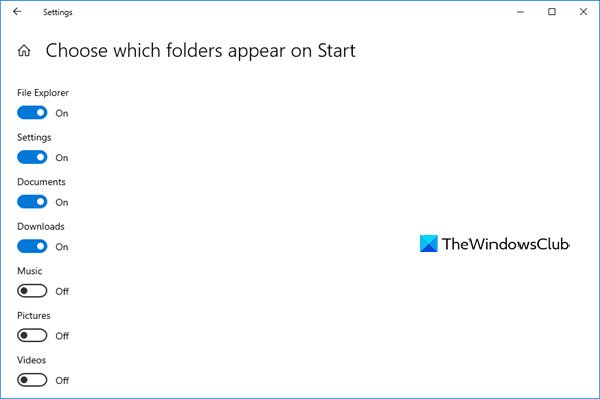
Dette lader dig tilpasse, hvilke steder du vil linke til, i din Windows 10 Start hurtige links sektion.
Her kan du tilføje vigtige elementer som Indstillinger(Settings) , Dokumenter(Documents) , Download -mappe osv. for at udfylde det oprettede hul. Vælg dem, du vil have, ved at skifte på kontakten, og du vil se dem vises i din Start .
Skjul(Hide) bestemt program fra listen over mest brugte i Windows 10
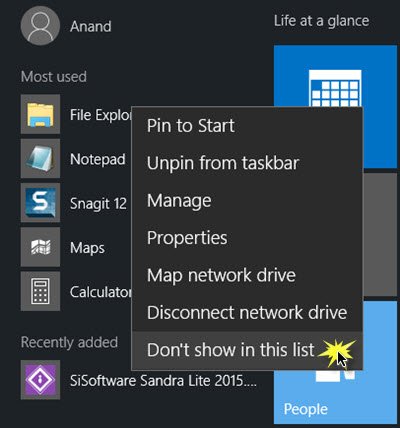
Hvis du kun vil skjule udvalgte eller bestemte programmer på listen over mest(Most) brugte, så kan du blot åbne Startmenuen(Start Menu) og derefter højreklikke på det emne og klikke på Vis ikke på denne liste(Don’t show in this list) .
Håber dette hjælper!
Har Windows 11 en startmenu?
Du kan finde Start -menuen i midten af skærmen over proceslinjen(Taskbar) . I den tidligere iteration var det mere mod venstre på skærmen over proceslinjen(Taskbar) . For at venstrejustere proceslinjen skal du gå til Settings > Personalization > Taskbar > Taskbar . Under den skal du bruge sektionen Opgavejustering(Task) til at justere positionen.
Hvad er de seneste brugte programmer?
Listen over nyligt brugte programmer i Windows viser de apps, du har kørt senest. Det bør ikke forveksles med programmer "fastgjort" til Start- menuen. Som standard viser Windows 11 6 af dem, men du kan nemt øge eller mindske dette antal via Indstillinger(Settings) .
Gå hertil, hvis du vil skjule gruppen af nyligt tilføjede apps i Windows 10 Startmenu(hide Recently added apps group in Windows 10 Start Menu) .
Related posts
Startmenuen åbnes ikke, eller startknappen virker ikke i Windows 11/10
Strømindstillinger mangler fra startmenuen i Windows 11/10
Sådan fastgøres bærbare apps til startmenuen i Windows 11/10
Sådan tilføjer eller fjerner du elementer i alle apps i startmenuen på Windows 11/10
Højreklik virker ikke på startmenuen eller proceslinjen i Windows 11/10
Fjern ms-resource:AppName/Text element fra Windows Startmenu
Sådan låser du startmenulayoutet i Windows 10/11
Sådan åbner du Windows-værktøjer i Windows 11
Fjern startmenufliser, der bliver mørke i Windows 10-problemet
Ved at trykke på Esc-tasten åbnes Start-menuen i Windows 11/10? Her er rettelsen!
Aktiver den nye startmenu på Windows 10 version 2004 nu
Vis eller skjul nyligt tilføjede og mest brugte apps i startmenuen -
Sådan importeres, eksporteres startmenulayout i Windows 11/10
Fastgør eller frigør programikoner fra proceslinjen eller startmenuen i Windows 11/10
Vis, skjul Den nyligt tilføjede apps-gruppe i startmenuen i Windows 11/10
Sådan viser eller skjuler du mest brugte apps i startmenuen på Windows 11
Sådan deaktiveres Bing-søgningsresultater i startmenuen i Windows 11/10
Sådan tilføjer eller fjerner du Windows 10 Startmenu-mapper -
Erstat Powershell med kommandoprompt i Windows 10 Start-menuen
Deaktiver højreklik på kontekstmenuen i startmenuen i Windows 11/10
